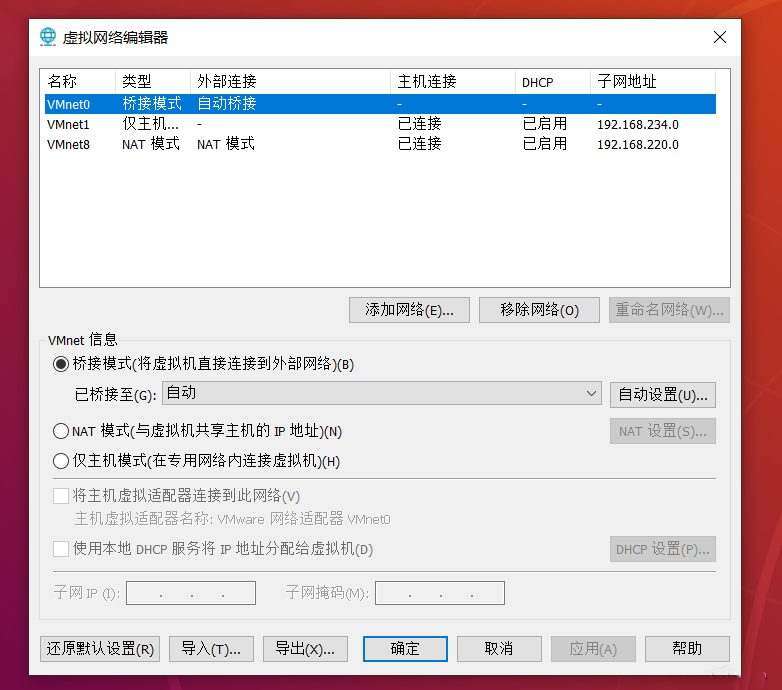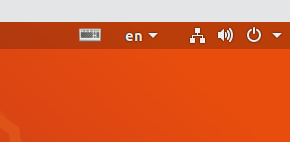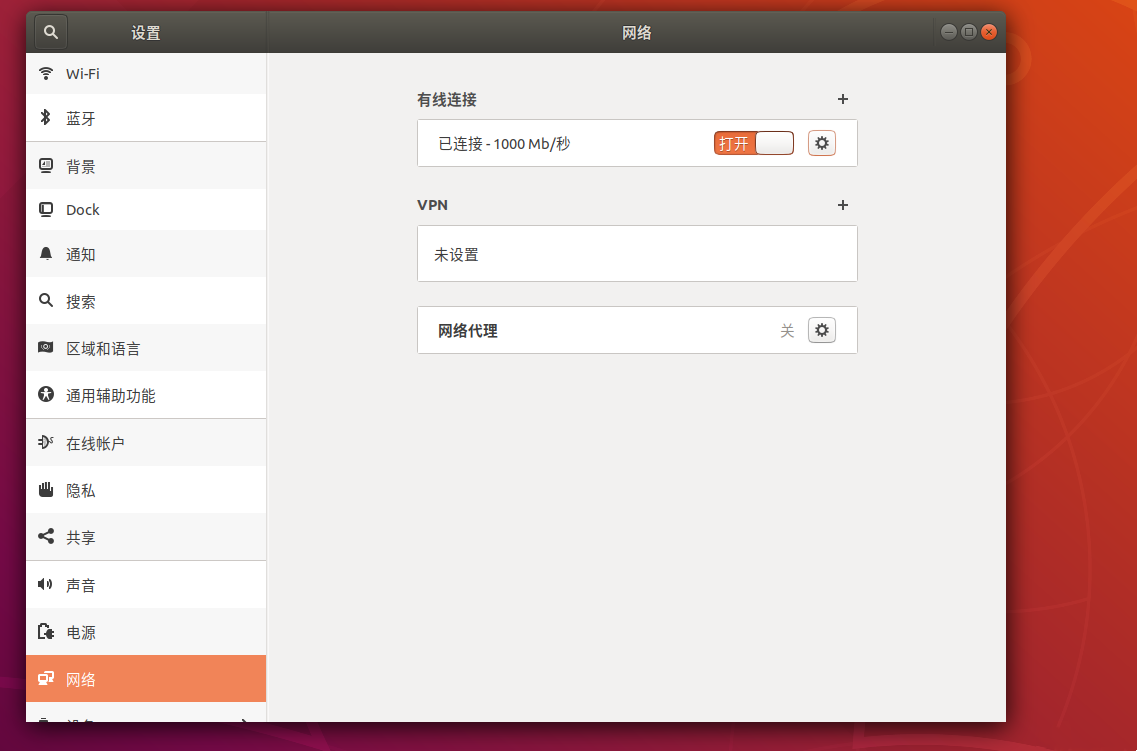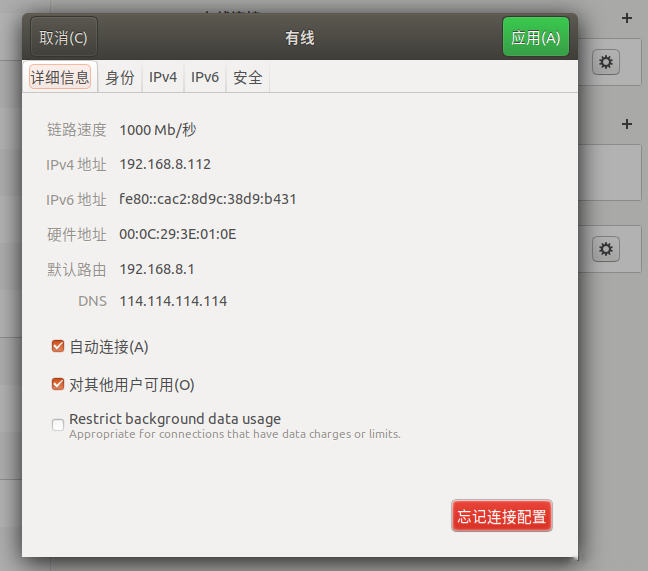首页 >
文章列表 > 虚拟机怎么设置桥接模式 VMware虚拟机网络连接设置
虚拟机怎么设置桥接模式 VMware虚拟机网络连接设置
112
2024-09-05
VMware虚拟机中有三种网络连接方法,其中比较常用的就是桥接模式,但是还有不少用户不清楚VMware虚拟机怎么设置桥接模式上网?今天小编就来跟大家介绍一下虚拟机设置桥接模式上网的方法教程。一、先打开虚拟机,然后点击左上角的编辑选项,然后点击虚拟网络编辑器。
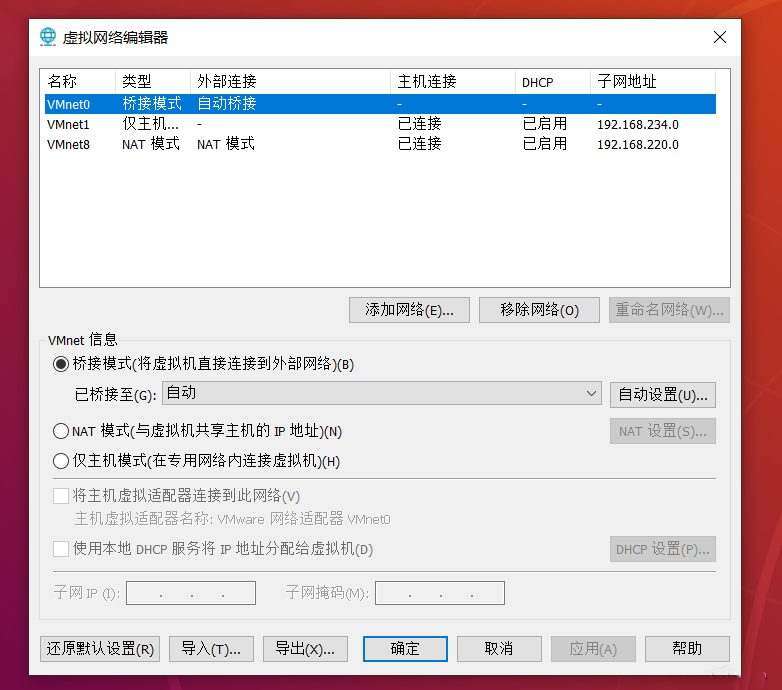
二、设置成桥接模式,并选择自动模式。,然后点击确定。三、然后点击虚拟机内右上角的三个方块的图标,如图所示。
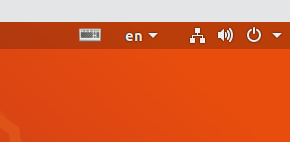
四、点击有线连接下的齿轮图标。
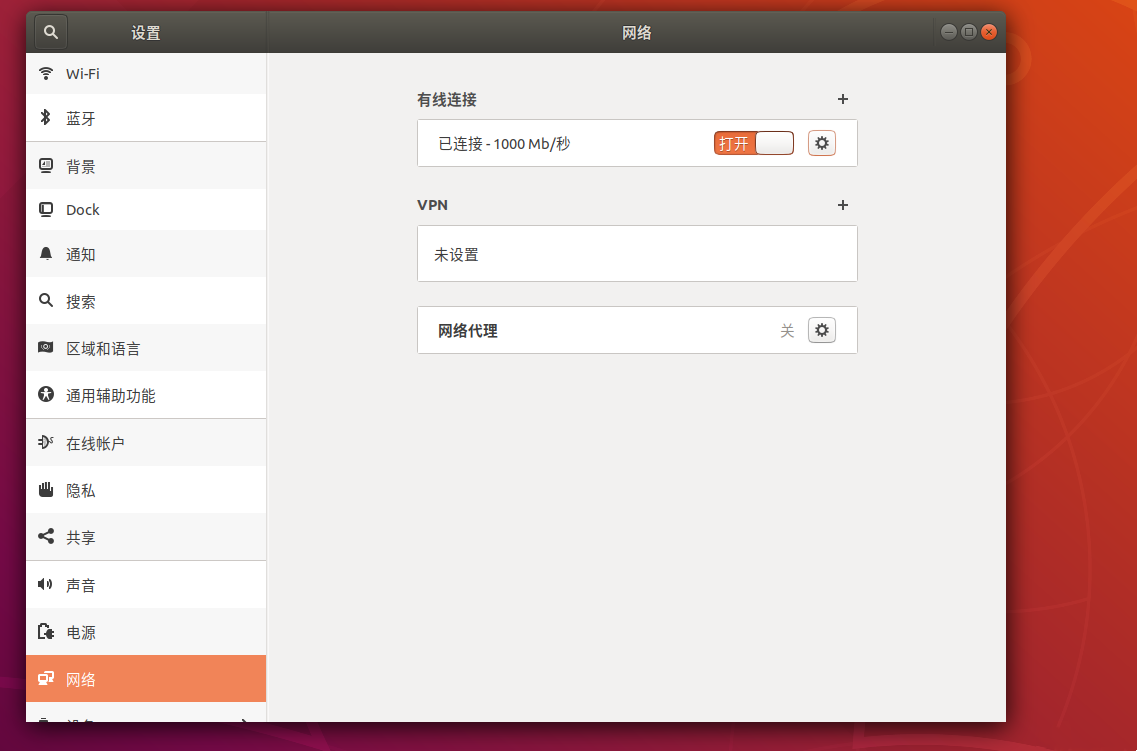
五、需要手动配置IPv4和IPv6网络。
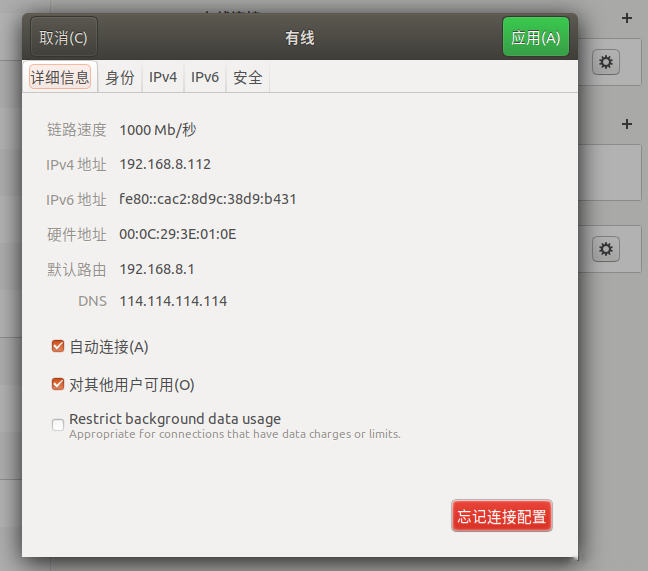
六、配置完成点击应用,然后等待网络连接成功即可。